**vim有三种模式:【1】命令模式;【2】插入模式;【3】退出模式。**
1、命令模式下vim 的用法
1)vim工作模式配置
:set nu ##显示行号
:set nonu ##取消行
:set mouse=a ##设定鼠标可用
:set cursorline ##设定行线
实验前:
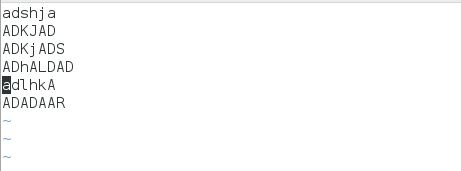
配置后:
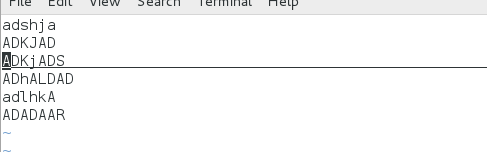
注意:以上操作都是临时操作,即文件关闭后再次打开需要重新设定。
2、设定永久vim工作方式–修改配置文件:
vim /etc/vimrc ##vim的配置文件
## 在文件最后写入
:set nu ##显示行号
:set nonu ## 取消行号
:set mouse=a ##设定鼠标可用
:set cursorline ##设定行线
并退出保存则设定变为永久。
3、常用命令
1) 搜索
/关键字 ##查找关键字
N ##向上匹配
n ##向下匹配
2)字符的管理
y 复制
yl ##复制1个字母
y3l ##复制3个字母
yw ##复制一个单词
y3w ##复制3个单词
yy ##复制1行
y3y ##复制3行
d 删除
dl ##删除一个字母
d3l ##删除3个字母
dw ##删除一个单词
d3w ##删除3个单词
dd ##删除1行
d3d ##删除3行
c 剪切
cl ##剪切1个字母
c3l ##剪切3个字母
cw ##剪切一个单词
c3w ##剪切3个单词
cc ##剪切1行
c3c ##剪切3行
粘贴
注意:在剪切之后进入vim会进入插入模式,如果要粘贴,需要按【esc】退出
切换到插入模式然后按p粘贴。
p ## 粘贴
u ## 撤销
ctrl + r ##恢复撤销
3) vim可视化模式
ctrl+v ##在这个模式下可以选择所在的列
批量添加字符
ctrl+v 选中要加入字符所在的列
按大写的i
加入字符
按[esc],则批量添加字符成功
实验前:
4)字符的替换
:%s/要替换的字符/替换成的字符/g
:%s/:/@/g ##替换全文的:为@
:1,5s/:/@/g ##替换1到5行的:为@
注意:%s表示所有行,g表示所有的列
5)vim的分屏功能
ctrl+w s ##上下分屏
ctrl+w v ##左右分屏
ctrl+w c ##关闭光标所在的屏幕
ctrl+w 上下左右 ##光标移动到指定屏幕
:sp file2 ##同时编辑当前文件和file2
6)在命令模式下光标的移动
G ##光标移动到文件的最后
gg ##光标移动到文件的第一行
:数字 ##光标移动到指定的行
4、插入模式下vim的用法
1)插入模式下光标的移动
i ##光标所在位置插入字符
I ##光标所在行的行首插入字符
o ##光标所在行下一行插入
O ##光标所在行上一行插入
a ##光标所在字符的下一个字符插入
A ##光标所在行的行尾插入
s ##光标所在字符删除并插入
S ##光标坐在行删除并插入
5、退出模式下vim的用法
:q ##退出,在内容没有被改变时使用
:wq ##退出保存
:q! ##强制退出不保存,在改变文件后不想保存时使用
:wq! ##强制退出保存。 在对只读文件编写时使用。注意,所编辑的只读文件必须是当前用户的文件或者当前的操作用户是root。




















 2234
2234

 被折叠的 条评论
为什么被折叠?
被折叠的 条评论
为什么被折叠?








